
Có thể bạn có một số thiết bị được kết nối với Bluetooth hàng ngày, thậm chí có thể bạn không nhớ nó, vì bạn đã kết nối chúng lần đầu tiên và chúng không gây ra sự cố kể từ đó. Chúng ta đang nói về bàn phím, chuột, bàn di chuột hoặc loa, trong số những thứ khác. Nhưng Nếu chúng bắt đầu gặp sự cố kết nối, điều này không thể xảy ra trên máy Mac, bạn có thể cần phải đặt lại mô-đun Bluetooth.
Trước khi thực hiện bước này, chúng tôi khuyên bạn nên tắt thiết bị ngoại vi được kết nối, đến thời điểm tháo nguồn, dòng điện hoặc các trụ và bật lại thiết bị này để xác minh việc ghép nối của nó. Nếu nó không khắc phục được, hãy làm theo các bước sau.
Trước đây, hãy nhớ rằng bàn phím của iMac hoặc Mac mini, có thể được kết nối bằng Bluetooth, cũng như chuột hoặc Bàn di chuột. Vì vậy, bạn phải thay thế các thiết bị ngoại vi này, trong trường hợp này là bằng kết nối cáp, bởi vì trong quá trình khởi động lại, chúng sẽ ngoại tuyến. Nếu bạn đã tính đến điều này, bạn đã sẵn sàng khởi động lại.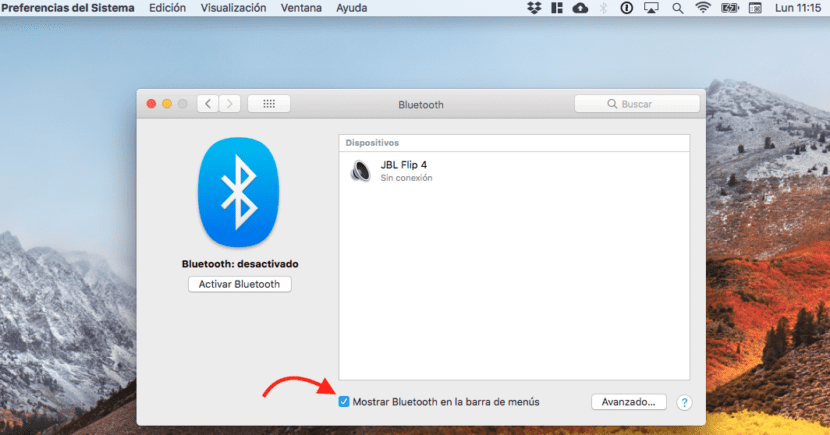
- Đầu tiên, biểu tượng Bluetooth sẽ xuất hiện trên thanh menu. Nếu bạn không có nó, để gọi nó bạn phải thực hiện các bước sau:
- Đi đến Tùy chọn hệ thống.
- lựa chọn Bluetooth.
- Trong cửa sổ bật lên, nhấp vào tùy chọn xuất hiện ở dưới cùng: Hiển thị Bluetooth trên thanh menu. Biểu tượng Bluetooth bây giờ sẽ xuất hiện trên thanh tác vụ.
- Vậy thì bạn phải gọi menu Bluetooth ẩn. Với các phím Shift và Option (alt) được nhấn, hãy chọn biểu tượng Bluetooth từ thanh menu.
- Nhả các phím và bạn sẽ thấy menu ẩn.
- Truy cập tùy chọn Gỡ lỗi.
- Chọn tùy chọn Đặt lại mô-đun Bluetooth.
- Cuối cùng, khởi động lại máy Mac của bạn.
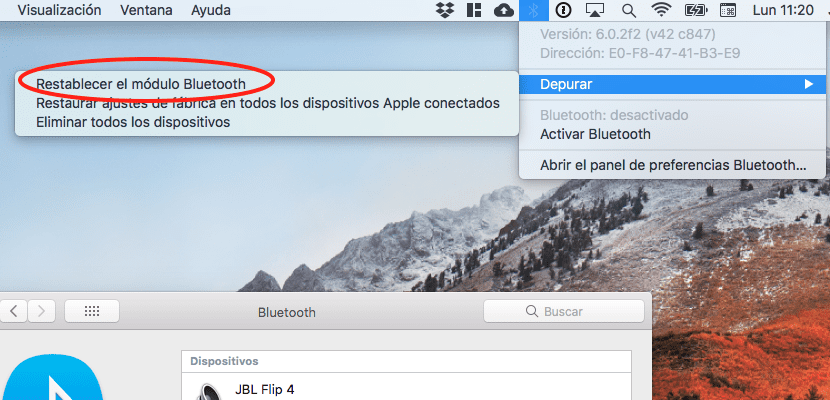
Sau khi khởi động lại, mọi vấn đề giao tiếp giữa các thiết bị sẽ được giải quyết.
Menu Gỡ lỗi có thêm hai tùy chọn mà bây giờ chúng ta sẽ nhận xét: Đặt lại về cài đặt gốc trên tất cả các thiết bị Apple được kết nối. Trong trường hợp này, vui lòng khôi phục tất cả các phụ kiện của Apple về cài đặt gốc. Đó là một lựa chọn thú vị, nếu bạn đã thực hiện các bước trước đó mà không thành công.
Cuối cùng, Xóa tất cả các thiết bị, Nó rất hữu ích khi chúng ta muốn hủy liên kết tất cả các thiết bị do sự cố kết nối hoặc liên kết chúng với một máy Mac khác gần đó và tránh bị nhiễu.
Bàn phím không hoạt động đối với tôi, nếu chuột. Làm cách nào để truy cập menu gỡ lỗi nếu tôi không thể nhập (alt-option) bên cạnh (May)?
Và nếu tùy chọn Bluetooth biến mất khỏi bảng tùy chọn ????
Imac của tôi đột nhiên tắt bluetooth và trong vài giây mỗi ngày ... bạn có biết tại sao điều đó xảy ra không?
Bluetooth không khả dụng với tôi, nhưng nó không hiển thị cho tôi tùy chọn gỡ lỗi bằng phím tắt, có cách nào khác không?
Chào bạn buổi chiều, họ đã cung cấp cho bạn thông tin về giải pháp cho vấn đề này? Điều đó cũng xảy ra với tôi.
Xin chào, nó nói rằng Bluetooth KHÔNG CÓ SN, nhưng nó không hiển thị cho tôi tùy chọn gỡ lỗi, có cách nào khác không? Cảm ơn bạn